Як зменшити гучність у Zoom, Google Meet і Microsoft Teams

Програми для відеодзвінків стали найважливішою частиною віддаленої роботи та навчання. Досліджуйте, як зменшити гучність у Zoom, Google Meet та Microsoft Teams.
Коли ви вперше створюєте обліковий запис WhatsApp, ви реєструєтеся, використовуючи наявний номер телефону , що дає вам доступ до списку контактів вашого телефону. Однак не кожен користувач захоче підключити свій номер телефону до WhatsApp, особливо якщо ви зацікавлені в приватному спілкуванні з новими контактами онлайн.

Отже, чи є спосіб приховати свій номер телефону в WhatsApp?
На жаль, немає простого способу приховати свій номер телефону від WhatsApp — вам потрібно використовувати дійсний номер телефону, щоб зареєструватися в службі. Але це не означає, що ви повинні використовувати свій справжній номер.
Давайте розглянемо, як можна зареєструватися в WhatsApp, не вказуючи програмі свій основний номер телефону.
Як приховати свій номер телефону в WhatsApp
Як згадувалося, для створення облікового запису WhatsApp потрібно використовувати номер телефону. Але якщо ви хочете приховати свій справжній номер телефону, ви можете скористатися одним із кількох онлайн-сервісів, щоб отримати номер запису для підключення до вашого облікового запису.
Давайте розглянемо сервіси, якими можна скористатися для цього.
Отримання нового номера телефону
В Інтернеті є більше десятка сервісів, за допомогою яких можна отримати додатковий номер.
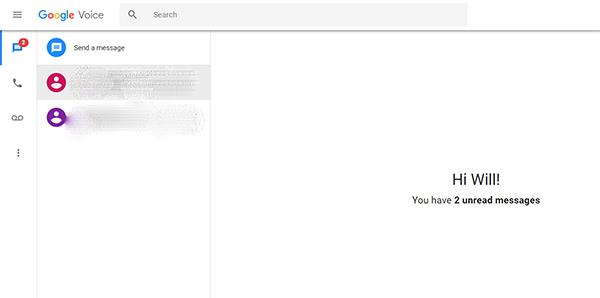
Google Voice є нашим найкращим вибором і ідеально підходить для наших цілей. Він пропонує персональні та бізнес-послуги та часто оновлюється як в Інтернеті, так і на мобільних пристроях. Voice дозволяє навіть використовувати ваш номер для переадресації дзвінків, здійснення безкоштовних телефонних дзвінків у Сполучених Штатах і з легкістю надсилання текстових повідомлень рідним і друзям.
Ваш номер можна використовувати для здійснення та отримання дзвінків і повідомлень. Це чудова послуга, особливо безкоштовна, і вона є нашою найкращою рекомендованою послугою для тих, хто шукає новий номер телефону для використання з WhatsApp.
Як і Google Voice, Talkatone дозволяє легко отримати безкоштовний номер телефону. Послуга надає вам альтернативний номер телефону для дзвінків і надсилання текстових повідомлень разом із кодом міста США чи Канади.
Talkatone навіть дозволяє змінити цей номер, коли вам потрібно. Talkatone містить рекламу, але якщо ви використовуєте номер телефону лише для підтвердження свого облікового запису, це не повинно бути проблемою.
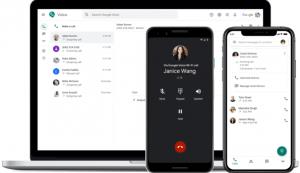
Хоча Voice і Talkatone є нашими двома найкращими виборами для наших цілей, якщо ви шукаєте програму з трохи більшою функціональністю, окрім простих дзвінків і повідомлень, або програму з можливістю створення кількох номерів, перегляньте ці програми:
Для цілей цієї статті під час налаштування нового облікового запису WhatsApp ми використовуватимемо номер із Google Voice разом зі знімками екрана з Voice.
Процес налаштування Google Voice досить простий. Щоб почати, вам знадобиться обліковий запис Google, а додаток і веб-сайт допоможуть новим користувачам вибрати новий номер. Отримавши під рукою свій новий номер Google Voice, ви готові переходити до наступного кроку процесу.
Налаштування нового облікового запису WhatsApp
Гаразд, як тільки ви озброїтесь своїм новим номером будь-якої служби, яку ми окреслили вище, ви готові розпочати налаштування нового облікового запису WhatsApp.
Для цієї статті ми використовуємо версію WhatsApp для Android.
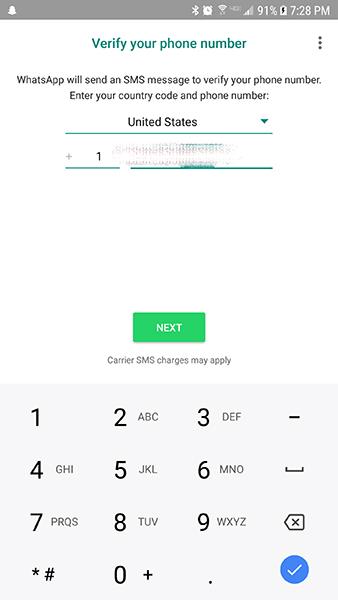
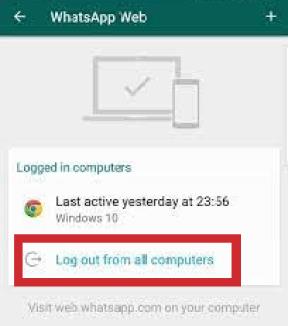
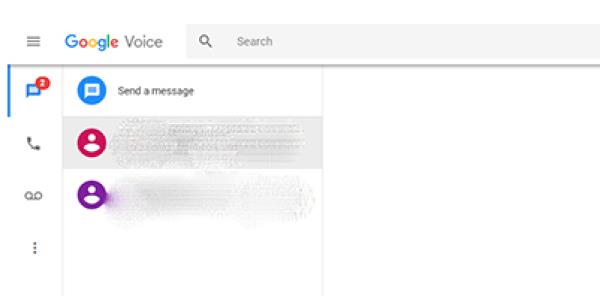
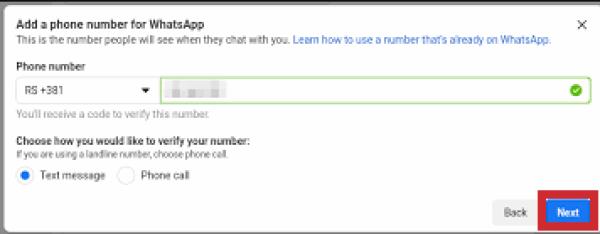
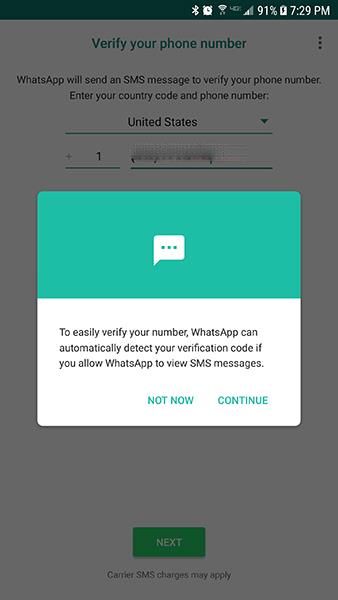
Після цього WhatsApp попросить переглянути ваші SMS-повідомлення, щоб автоматично визначити код підтвердження. Хоча зазвичай це дуже зручно, не дозволяйте WhatsApp робити це.
Оскільки текст надходить на ваш номер Google Voice або Talkatone, а не на папку вхідних SMS на вашому пристрої, WhatsApp не зможе виявити код із вашого телефону. Натомість натисніть «Не зараз», щоб ввести код підтвердження вручну.
Отримавши код, введіть шість цифр у поле на своєму пристрої. Далі вам буде запропоновано ввести ім’я для вашого облікового запису WhatsApp (це завжди можна змінити пізніше), і коли це буде зроблено, ви перейдете до нової папки вхідних повідомлень.
Незважаючи на те, що ви використовуєте свій альтернативний номер, ви все ще можете автоматично переглядати свої контакти на своєму основному пристрої, однак майте на увазі, що вони не побачать вашого імені у вашому обліковому записі, доки ви не надасте їм свій альтернативний номер або не почнете обмінюватися повідомленнями через службу.
Як змінити свій номер телефону WhatsApp
Якщо ви користуєтеся WhatsApp протягом багатьох років і не хочете створювати повністю новий обліковий запис, можна змінити номер у налаштуваннях вашого облікового запису WhatsApp.
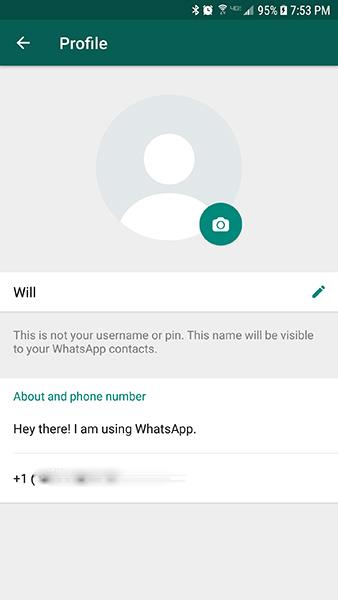
Знову ж таки, у наведених нижче кроках використовується версія програми для Android, хоча користувачі iOS повинні мати змогу виконати подібні кроки на власній платформі.
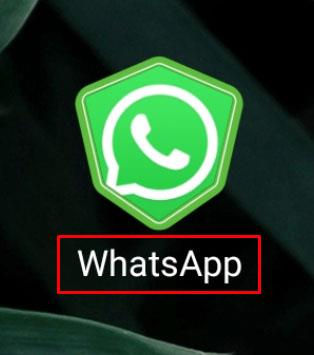

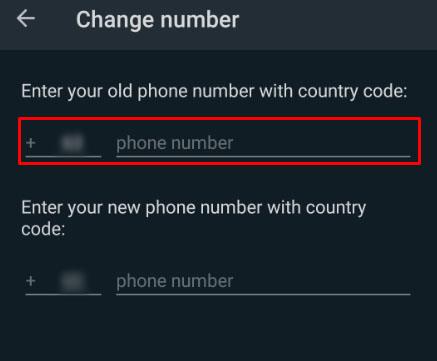
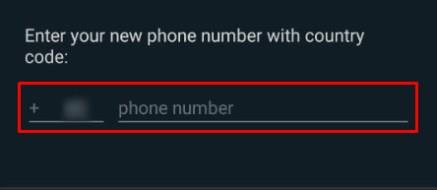
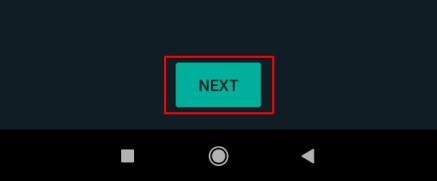
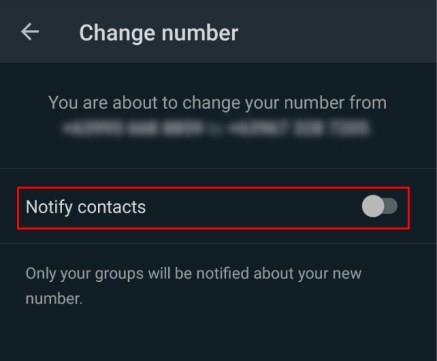
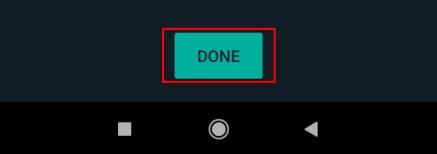
Після виконання цих кроків WhatsApp оновить ваш обліковий запис, включивши номер телефону Google Voice.
Заключні думки
Хоча для реєстрації в WhatsApp потрібен ваш номер телефону, ніщо не заважає вам використовувати альтернативний номер телефону або номер телефону, що записується, щоб ефективно «приховати» свій справжній номер.
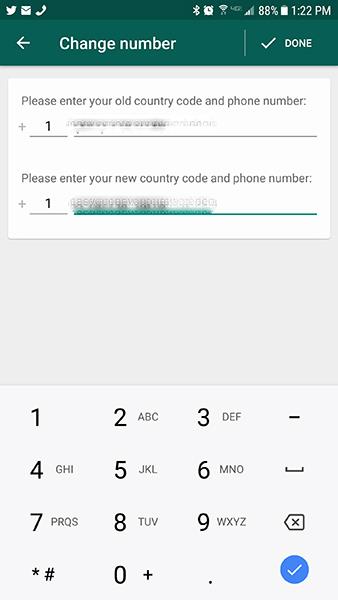
Якщо ви вирішите використовувати альтернативний номер у WhatsApp, ви можете надати цей номер своїм друзям, родині та колегам, одночасно захищаючи свій основний номер телефону від людей, яких ви погано знаєте.
Програми для відеодзвінків стали найважливішою частиною віддаленої роботи та навчання. Досліджуйте, як зменшити гучність у Zoom, Google Meet та Microsoft Teams.
Дізнайтеся, як налаштувати мобільну точку доступу в Windows 10. Цей посібник надає детальне пояснення процесу з урахуванням безпеки та ефективного використання.
Досліджуйте, як налаштувати налаштування конфіденційності в Windows 10 для забезпечення безпеки ваших персональних даних.
Дізнайтеся, як заборонити людям позначати вас у Facebook та захистити свою конфіденційність. Простий покроковий посібник для безпеки у соцмережах.
Пам’ятаєте часи, коли Bluetooth був проблемою? Тепер ви можете ефективно обмінюватися файлами через Windows 10 за допомогою Bluetooth. Дізнайтеся, як це зробити швидко і легко.
Ось посібник про те, як змінити тему, кольори та інші елементи в Windows 11, щоб створити чудовий робочий стіл.
Детальна інструкція про те, як завантажити Google Meet на ваш ПК, Mac або Chromebook для зручного використання.
Детальний огляд процесу налаштування VPN в Windows 10 для безпечного та анонімного Інтернет-серфінгу.
Ось як ви можете отримати максимальну віддачу від Microsoft Rewards для Windows, Xbox, Mobile, покупок і багато іншого.
Оскільки продуктивність і доступність бездротових периферійних пристроїв продовжують зростати, Bluetooth стає все більш поширеною функцією на ПК з Windows. Досліджуйте, як підключити та використовувати Bluetooth.








